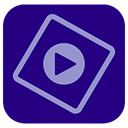
Adobe Premiere Elements 2023中文版
详情介绍
Adobe Premiere Elements 2023中文版简称PRE2023。是一款功能强大的视频编辑软件。也是专为普通用户设计,提供了直观的用户界面和简化的工作流程,使视频编辑变得简单易懂,用户可以快速剪辑、修剪和合并视频片段,添加转场效果和文字标题,并调整音频轨道和音效,实现更好的音频效果。当然,还提供了丰富的特效和滤镜,用户可以为视频添加动态图形、过渡效果和色彩调整,使视频更具创意和吸引力。
Adobe Premiere Elements 2023中文版还支持智能编辑功能,基于AI技术,可以自动识别视频中的关键内容,并根据场景和情感为视频选择最佳的剪辑和效果。这让用户能够轻松创建出令人印象深刻的电影作品。如果你对视频编辑颇有兴趣,但是还不具备使用专业编辑软件所需的技能和知识,那么Adobe Premiere Elements 就是你的最佳选择。有需要的朋友欢迎下载体验。
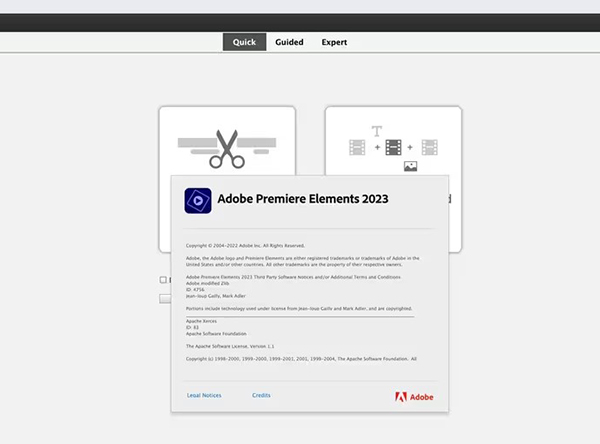
软件特色
自动创作只为您
精美的照片和视频幻灯片和拼贴画专为您创建,并在发布时交付。这一切都由 Adobe Sensei AI 技术提供支持。此外,使用新的主屏幕快速启动和运行 - 查看自上一个版本以来的新功能,发现有趣的尝试,并获得鼓舞人心的想法、帮助和教程。
智能编辑
使用自动编辑选项和分步指导创建令人惊叹的照片和视频 - 无需经验。
令人惊叹的创作
- 为您创建照片和视频幻灯片和拼贴画,突出难忘的时刻。 Adobe Sensei AI 完成所有工作。
- 以更少的点击创建照片拼贴,并从时尚的新模板中进行选择。
- 为您的视频添加时尚的标题、效果、过渡和主题。
- 为社交媒体制作有趣的模因,以及在家打印的拼贴画、日历、剪贴簿页面和卡片。
- 使用由 Adobe Sensei 提供支持的 Smart Trim,根据您的视频风格自动汇集最佳场景。
无忧组织
- 自动从数百个神秘文件夹转到照片和视频的可视化视图。
- 查看您最好的照片,根据质量、面孔和主题自动整理。 Adobe Sensei AI 使之成为可能。
- 按日期、主题、人物和地点自动整理照片。
- 视频按日期自动组织,您可以轻松地按人物、地点和事件标记和查找它们。
可分享的回忆
- 轻松打印照片以显示和分享。
- 创建动画反弹 GIF,以便在社交上轻松分享。*
- 在 DVD(仅限 Windows)和 HDTV 上共享视频。
软件优势
1、简单、太棒了 由AI驱动
认识您的创意伙伴。借助Adobe Sensei AI技术*,您可以轻松地编辑,创建,组织和共享视频,以发挥想象力。
2、简单的步骤、出色的结果
从基本调整到有趣的动画,转场和艺术效果,您将获得25种指导性编辑。无需任何猜测即可获得所需的外观。只需按照以下步骤进行操作即可学习。
3、轻松组织
自动清理杂物。借助Adobe Sensei AI技术,您可以使用智能标签,面部识别等功能快速找到照片和视频。此外,您的目录结构将自动备份,以方便恢复,因此您可以无后顾之忧。
4、值得分享的酷创意
享受更多的创作自由。制作动画化的社交帖子,为电影添加时尚的标题,转场或主题等等。然后,当您准备就绪时,可以通过多种方式与亲朋好友分享您的创作。
快捷键介绍
1、新建>项目:Ctrl+ N
2、新建>文件夹:Ctrl+/
3、新增>标题:F9
4、公开项目:Ctrl+O
5、救:Ctrl+S
6、另存为:Ctrl+Shift+S
7、保存副本:Ctrl+Alt+S
8、从以下位置添加媒体>相机或设备中的照片:Ctrl+Shift+I
9、从>文件和文件夹添加媒体:Ctrl+I
10、I获取属性>选择:Ctrl+Shift+H
11、出口:Ctrl+Q
12、撤消:Ctrl+Z
13、重做:Ctrl+Shift+Z
14、切:Ctrl+X
15、复制:Ctrl+C
16、糊:Ctrl+V
17、粘贴插入:Ctrl+Shift+V
18、粘贴效果和调整:Ctrl+Alt+V
19、删除:Shift + Delete
20、删除并缩小差距:退格键
21、重复:Ctrl+Shift+/
22、全选:Ctrl+A
23、全部取消选择:trl+Shift+A
24、编辑原件:Ctrl+E
26、 改名:Ctrl+H
27、取消分组:Ctrl+Shift+G
28、转到剪辑标记>下一步:Ctrl+Shift+向右
29、转到剪辑标记>上一页:Ctrl+Shift+向左
30、左转到剪辑标记>编号:Ctrl+Shift+ 3
31、清除剪辑标记>当前标记:Ctrl+Shift+ 0
32、清除剪辑标记>所有标记:Alt+Shift+ 0
33、时间伸展:Ctrl+R
34、渲染工作区:输入
35、分割夹:Ctrl+K
36、转到时间线标记>下一步:Ctrl+右键
37、转到时间线标记>上一页:Ctrl+左
38、左转到时间线标记>已编号:Ctr+3
39、在当前时间清除时间线标记>时间线标记:Ctrl+1
40、清除时间轴标记>所有标记:Alt+1
41、类型对齐>左:Ctrl+Shift+L
42、类型对齐>居中:Ctrl Shift+C
43、类型对齐>右 Ctrl+ Shift+R
44、选择>上方的下一个对象:Ctrl+Alt+]
45、选择>下面的下一个对象:Ctrl+Alt+[
46、安排>移至最前Ctrl+Shift+]
47、安排>推进:Ctrl+]
48、发送回:Ctrl+Shift+[
49、 向后发送:Ctrl+[
配置需求
操作系统:Microsoft Windows 10(推荐版本 1809、1903)或 Windows 8.1/Win 10 build 1809 或以上,
CPU:支持 SSE2 的 2GHz 或更快的处理器; HDV 编辑需要双核处理器
内存:推荐 16 GB RAM 用于 4K 编辑
空间:6.8 GB 可用硬盘空间用于安装应用程序;额外 10GB 用于下载所有可选内容(不能安装在使用区分大小写的文件系统的卷或可移动闪存设备上)
- Microsoft DirectX 9 或 10 兼容的声音和显示驱动程序
- Windows Media Player(导入/导出 Windows Media 格式时需要)
- 刻录 DVD 所需的 DVD 刻录机
其他版本
-
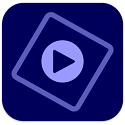
-

-

-
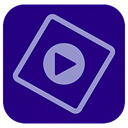
-

Adobe Premiere Elements 14 视频处理 / 1.68G
-

-

相同厂商
-

Adobe InCopy 2025中文版 v20.2.0.36 办公软件 / 1.25G
-

Photoshop2024中文破解版 v25.12.0 图像处理 / 2.81G
-

-

PS Neural Filters 2025 神经滤镜 图像处理 / 2.43G
-

Adobe Flash Professional CS6中文版 动画制作 / 202.73M
-

adobe Lightroom classic 2019中文版 v8.4.1.201909111355直装版 图像处理 / 1.17G
-

-

Adobe Soundbooth CS5官方版 v3.0 音频处理 / 78.54M
-

Adobe Contribute CS4 v5.0 网页制作 / 62.39M
-

BeatEdit插件(AE卡点插件)中文版 v2.1.003 音频处理 / 47.17M
-

-

同类软件
相关文章
- 资讯
网友评论
共0条评论类似软件
-

adobe premiere pro cs3 简体中文版 v3.1.0 视频处理 / 106.54M
-

-

小日本视频转换器(TMPGEnc Video Mastering Works 7) v7.0.30.33官方版 视频转换 / 359.71M
-

prcs5中文版 附安装教程 视频处理 / 2.25G
-

Camtasia2025最新版 v25.0.1.8344 媒体其它 / 333.7M
精彩发现
换一换精品推荐
-

alight motion电脑版 v5.0.272.1028368 视频处理 / 106.35M
查看 -

360快剪辑电脑版 v1.3.1.5100官方版 视频处理 / 84.94M
查看 -

Adobe Premiere Elements 2018中文版 v16.1直装版 视频处理 / 2.69G
查看 -

Adobe Premiere Pro CC 2015简体中文版 直装版 视频处理 / 893.51M
查看 -

溜溜TC Games安卓投屏软件 v3.0.38 视频处理 / 100.29M
查看


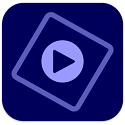


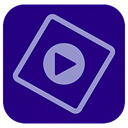















































 赣公网安备 36010602000087号
赣公网安备 36010602000087号